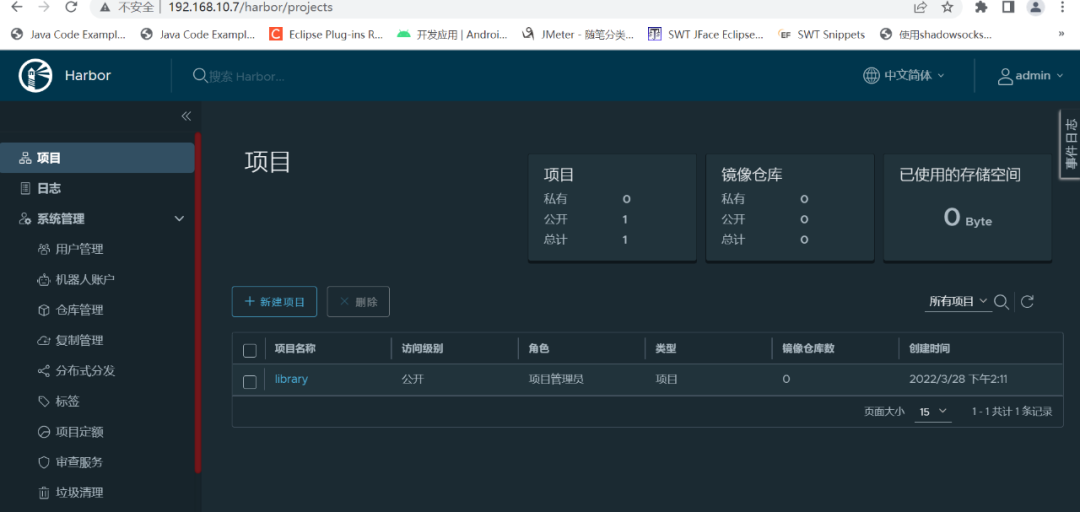企业DevOps之路:私有镜像仓库 Harbor 搭建
1. Harbor 概述
容器技术越来越火,越来越成熟,容器应用的开发和运行始终离不开可靠的镜像管理,虽然 Docker 官方也提供了公共的镜像仓库,但是从安全和效率等方面考虑;部署私有环境的 Registry 也是非常必要的。所以 Harbor 孕育而生,Harbor 是由 VMware 公司开源的企业级的 Docker Registry 管理项目,它包括权限管理(RBAC)、LDAP、日志审核、管理界面、自我注册、镜像复制和中文支持等功能。
https://goharbor.io/
https://github.com/goharbor/harbor
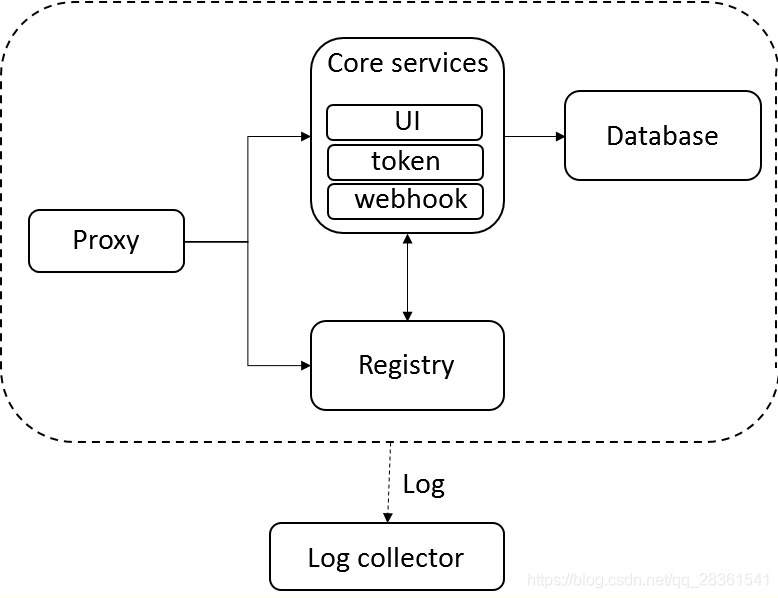
2. Harbor 安装
-
前置条件
安装 Harbor 之前确保前置条件是否满足,需要安装 Docker engine、Docker Compose 、Openssl 以及 python2.7 以上
-
下载 Harbor
Harbor 支持在线和离线安装方式,建议使用离线方式,先下载 Harbor 安装程序
https://goharbor.io/docs/2.4.0/install-config/download-installer/
下载地址如下
https://github.com/goharbor/harbor/releases/download/v2.4.2/harbor-offline-installer-v2.4.2.tgz
-
解压安装包
tar -zxvf harbor-offline-installer-v2.4.2.tgz -C /usr/local/
-
配置 Harbor
# 进入到harbor目录
cd /usr/local/harbor/
cp harbor.yml.tmpl harbor.yml
# 编辑harbor的配置文件
vim harbor.yml
修改以下内容
#修改harbor的启动ip,这里需要依据系统ip设置
hostname: 192.168.100.204
#harbor的端口,有两个端口,http协议(80)和https协议(443)
port: 80
#修改harbor的admin用户的密码
harbor_admin_password: Harbor123
#修改harbor存储位置
data_volume: /usr/local/harbor/data
-
配置 Harbor
# 配置Harbor
./prepare
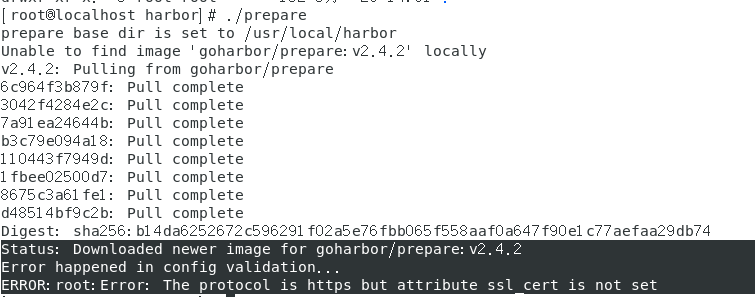
该错误是因为 harbor.yml 中默认是配置 https 的端口及证书路径的。解决办法是将以下的部分注释掉,保存后重新./prepare
# https related config
https:
# https port for harbor, default is 443
port: 443
# The path of cert and key files for nginx
certificate: /your/certificate/path
private_key: /your/private/key/path
-
安装 Harbor
# 安装Harbor
./install.sh
因为 Harbor 基于 Docker 容器安装,所以安装完毕后,可以使用命令 docker ps 查看

-
访问 Harbor 和登录
根据在 harbor.yml 文件中配置的端口与 IP地址 (或域名) 进行访问
http://192.168.10.7/account/sign-in